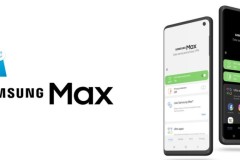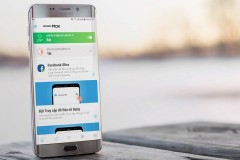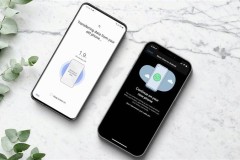Thanh toán trực tiếp qua thẻ giờ đây không phải là khái niệm mới mẻ, và đã được sử dụng phổ biến trên thế giới. Trên thị trường hiện nay đã xuất hiện thêm nhiều giải pháp thanh toán, được cung cấp bởi rất nhiều các công ty, doanh nghiệp khác từ những hãng nhỏ đến các tên tuổi lớn như Google, Apple, hay Samsung.
Với Samsung chúng ta có dịch vụ thanh toán độc quyền Samsung Pay dành cho các thiết bị Samsung cấp cao. Dịch vụ này ra mắt người dùng vào tháng 8 năm 2015, hoạt động độc lập với Android Pay hay Google Wallet. Vậy Samsung Pay là gì và cách dùng Samsung Pay như thế nào?
1. Samsung Pay là gì?
Như đã nói bên trên Samsung Pay là một dịch vụ thanh toán độc quyền, độc lập đến từ nhà sản xuất Samsung cho các thiết bị của hãng.
Samsung Pay có thể hoạt động trên các máy tính toán thẻ từ chứ không chỉ là máy NFC (Near-Field Communications). Trước đây khi mới ra mắt, Samsung chỉ hỗ trợ Samsung Pay trên 2 dòng máy cao cấp là Galaxy S6 và Galaxy Note 5. Tuy nhiên với nhu cầu của người dùng cũng như sự phát triển của dịch vụ thanh toán qua thẻ mà hiện nay, Samsung Pay đã triển khai thêm các dòng Galaxy A5 và Galaxy A7 phiên bản 2016 - 2017, Galaxy S8/S8 Plus hay Galaxy Note 8. Cơ chế hoạt động của Samsung Pay đó là truyền dữ liệu bằng máy tính (MST) đến mọi loại máy thanh toán bằng thẻ POS (Point of Sale).

2. Cách thức bảo mật của Samsung Pay:
Samsung Pay có thể sử dụng rất rộng trên nhiều cửa hàng do có thể hoạt động trên các máy thanh toán thẻ từ lẫn máy hỗ trợ NFC. Với khả năng sử dụng trên một lượng cửa hàng lớn, Samsung sử dụng công nghệ bảo mật Tokenisation trên thiết bị. Công nghệ này sẽ mã hóa toàn bộ thông tin của người dùng qua 2 bước. Mỗi thông tin thẻ tín dụng sẽ có riêng một số token bao gồm 16 ký tự, nhưng không phải là số thẻ tín dụng. Tiếp đến mỗi số token sẽ có chuỗi mã hóa crytogram, cung cấp mỗi lần sử dụng Samsung Pay. Với cách thức này, Samsung đã đảm bảo được tính an toàn khi sử dụng Samsung Pay.
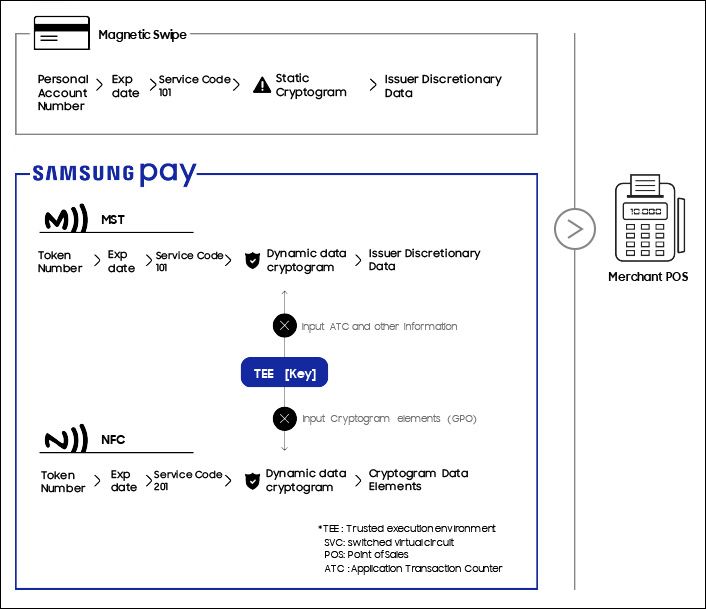
3. Cách dùng Samsung Pay:
1. Đăng ký dịch vụ Samsung Pay:
Bước 1: Trước hết chúng ta sẽ mở ứng dụng Samsung Pay rồi đăng nhập tài khoản Samsung cá nhân.
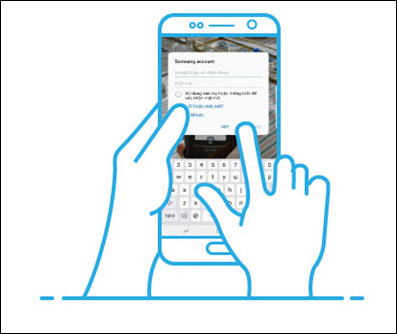
Bước 2: Tiếp đến người dùng sẽ được lựa chọn phương thức xác nhận tài khoản gồm dấu vân tay, nhập mã PIN và quét mống mắt.
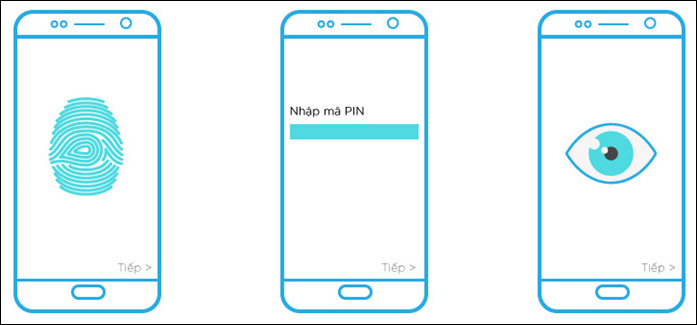
Bước 3: Tiếp đến người dùng sẽ đăng ký thẻ thanh toán. Nhấn chọn chức năng thêm thẻ để tạo thẻ thanh toán mới.
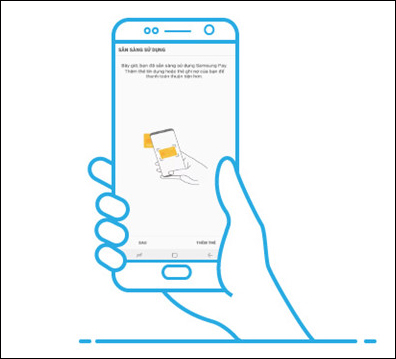
Sau đó bạn nhập những thông tin cần thiết để làm thẻ thanh toán Samsung pay, gồm Họ và tên chủ thẻ và số thẻ.
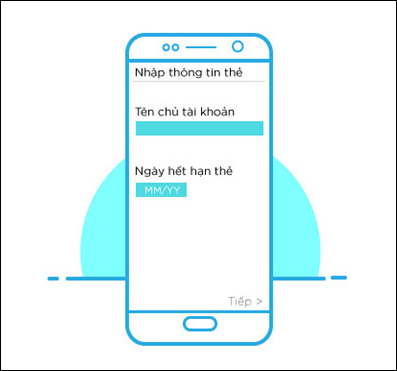
Bước 4: Tiếp đến bạn hãy chụp mặt trước của thẻ tín dụng để dịch vụ Samsung Pay có thể nhận diện được. Có 6 ngân hàng sử dụng trên Samsung Pay là Vietinbank, Vietcombank, BIDV, Sacombank, Shinhan Vietnam Bank, ABBank.
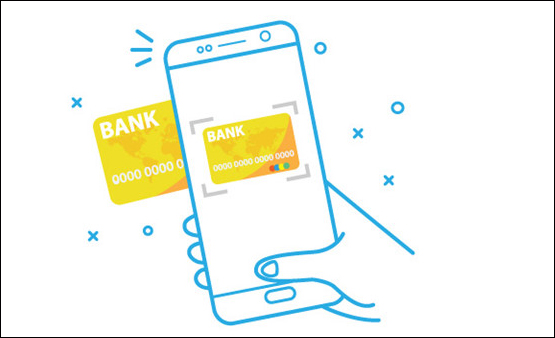
Ngay sau đó thiết bị điện thoại sẽ nhận được tin nhắn SMS và nhập mã đó vào giao diện trên Samsung Pay để hoàn tất việc đăng ký.
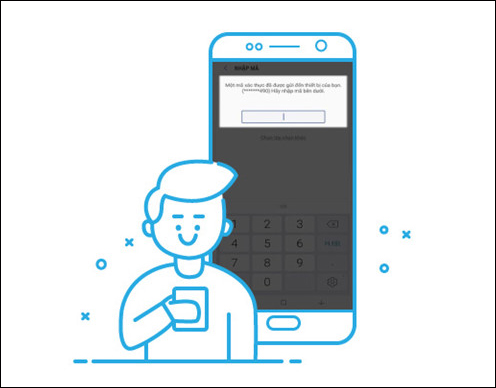
2. Cách thanh toán qua Samsung Pay:
Như vậy bạn đã hoàn thành xong việc đăng ký thanh toán qua thẻ Samsung Pay. Một thiết bị có thể đăng ký tối đa 10 thẻ. Một thẻ có thể đăng ký trên nhiều thiết bị Samsung. Bước 1: Để thanh toán bằng Samsung Pay, bạn vuốt màn hình Samsung từ dưới lên trên để mở Samsung Pay.
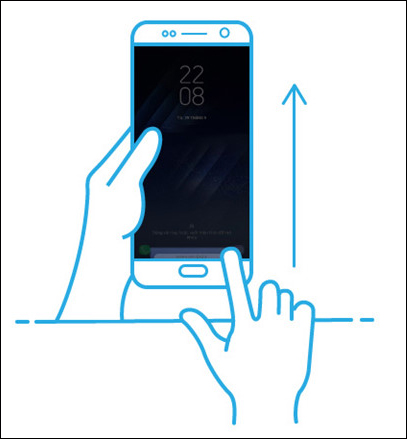
Sau đó chọn thẻ sẽ dùng để thanh toán.
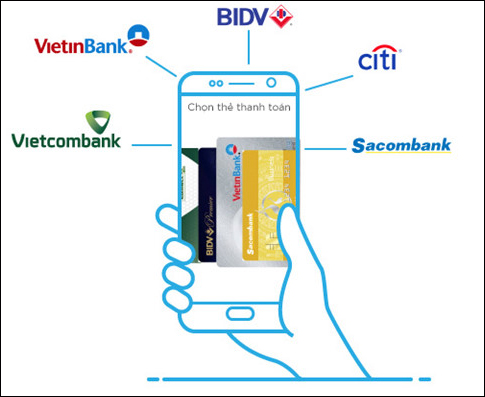
Bước 2: Sau đó ứng dụng sẽ hỏi người dùng phương thức bảo mật cho Samsung Pay đã thiết lập trước đó.
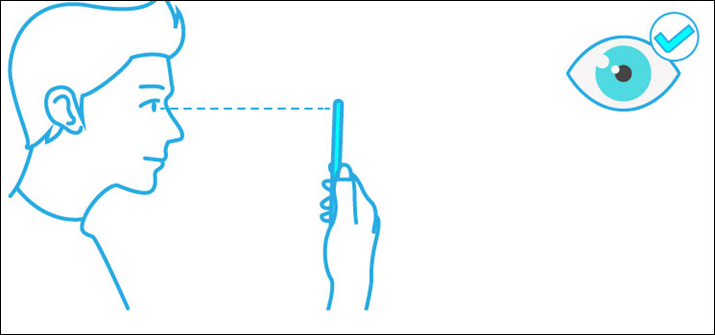
Bước 3: Sau đó bạn đưa lưng điện thoại qua khe quẹt của máy thanh toán với khoảng cách như hình dưới đây.
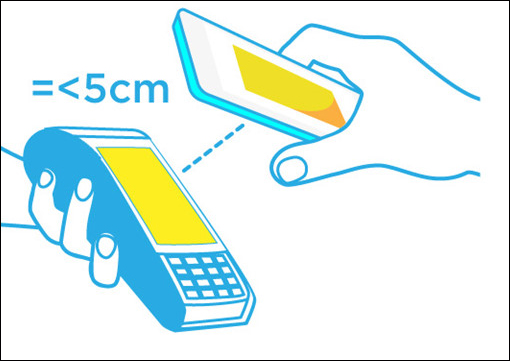
Tiếp đến nhập mã PIN của thẻ lên máy thanh toán và nhận hóa đơn thanh toán là xong.
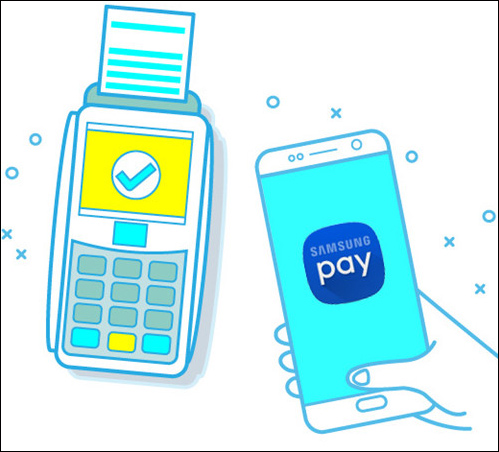
Như vậy, Samsung Pay sẽ giúp bạn thanh toán nhanh chóng mà không cần phải sử dụng đến thẻ vật lý. Chúng ta sẽ tiến hành giao dịch ngay trên smartphone Samsung. Số thẻ và tài khoản đều được mã hóa nên sẽ đảm bảo được tính bảo mật cho người dùng. Hy vọng bài viết này hữu ích với bạn!
Nguồn : http://quantrimang.com/samsung-pay-la-gi-cach-dung-samsung-pay-142961